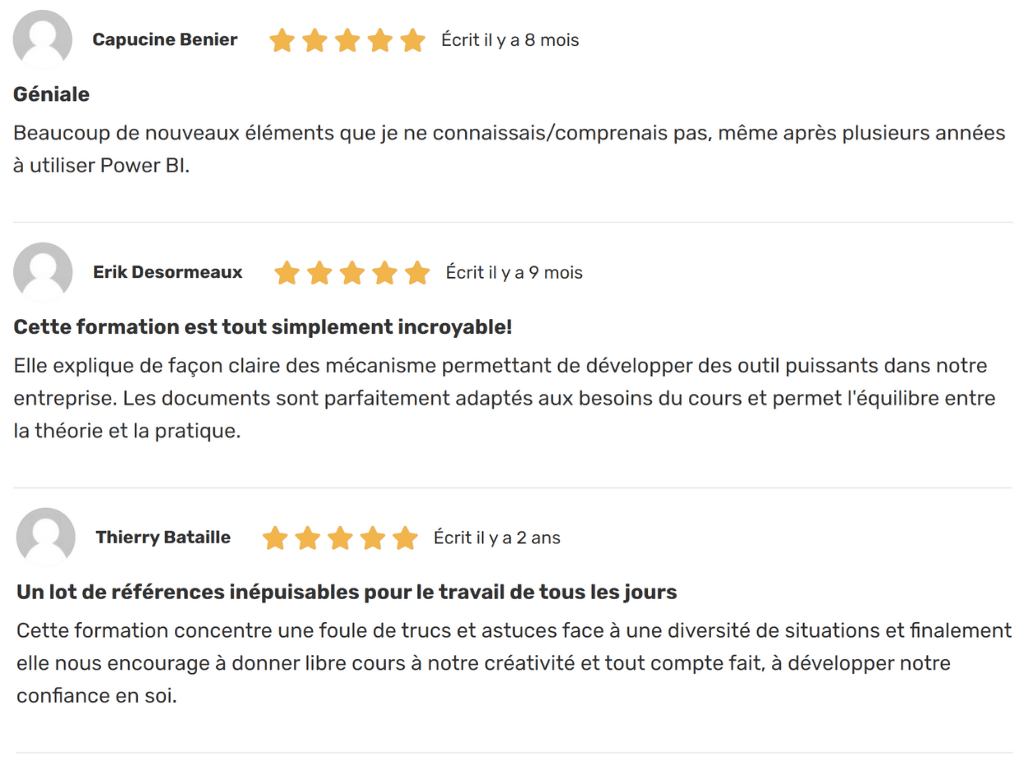Récemment, quelqu’un a posé une question sur notre forum, qui portait sur la création d’une liste d’identifiants incrémentés à chaque changement de date (voir image ci-dessous). Cet article a donc pour but de présenter une démarche pour incrémenter des ID dans Power Query.
Cet article vise à répondre à cette question.
Données de départ
Afin d’illustrer la méthodologie que j’ai employée pour résoudre cette problématique, je suis partie des données suivantes:
Regroupement de données
Par la suite, j’ai regroupé les données par date afin d’obtenir le nombre de lignes pour chacune des dates.
J’ai obtenu le résultat ci-dessous.
 Vous avez des sources de données volumineuses à rassembler et analyser dans Excel ? Apprenez à automatiser tout le processus d’importation, de transformation et de modélisation des données avec nos formations sur Power Query et Power Pivot dans Excel.
Vous avez des sources de données volumineuses à rassembler et analyser dans Excel ? Apprenez à automatiser tout le processus d’importation, de transformation et de modélisation des données avec nos formations sur Power Query et Power Pivot dans Excel. |
|---|
Création d’une liste d’index pour incrémenter les ID dans Power Query
Grâce à l’information obtenue à l’étape précédente, j’ai été en mesure d’ajouter une colonne personnalisée, générant une liste débutant par 0 et comprenant x éléments, x étant le nombre de lignes ou d’enregistrements par date.
J’ai ensuite déployé ma liste en cliquant sur l’option “Développer sur de nouvelles lignes”.
J’ai ainsi obtenu le résultat suivant:
Fusion des champs
Il ne me restait plus qu’à fusionner les informations de dates et d’index. Ci-dessous, j’ai utilisé la fonction Text.From pour convertir en texte chacune des informations.
J’ai donc finalement obtenu le résultat suivant:
En savoir plus sur Power Query
Power Query est disponible gratuitement pour toutes les versions d’Excel 2010 et 2013. Il s’agit de télécharger le add-in sur le site de Microsoft et de l’activer dans les compléments COM d’Excel. Power Query est également inclus dans toutes les versions d’Excel 2016, dans le menu Données (mais vous ne verrez pas directement le mot Power Query… vous verrez plutôt “Obtenir des données” ou “Nouvelle requête”, selon votre version).
Nous offrons une formation très complète sur Power Query, en ligne, en classe et en entreprise, si jamais le tout vous intéresse. À mon avis, tel que décrit dans l’article suivant, apprendre Power Query est le meilleur investissement de temps que vous pourrez faire dans votre apprentissage d’Excel.
Article à relire concernant Power Query: Si vous deviez ne suivre qu’une seule formation Excel cette année, ce serait celle-ci!
Voici quelques commentaires d’apprenants ayant suivi cette formation :
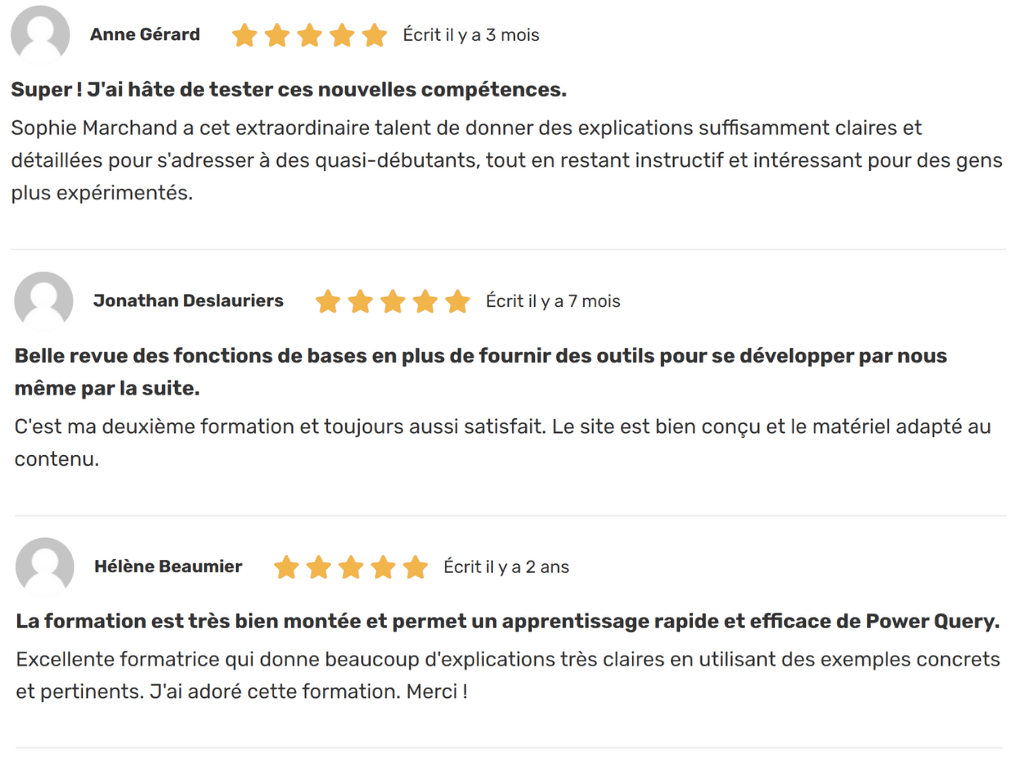
Fichier d’accompagnement VIP à télécharger
Pour télécharger le fichier utilisé dans ce tutoriel, devenez membre VIP du CFO masqué.
Formation complémentaire
Afin d’approfondir vos connaissances avec Power BI et plus particulièrement vos compétences avec l’éditeur de requête Power Query, nous vous recommandons également notre formation Recettes magiques pour transformer vos données.
Voici quelques commentaires d’apprenants ayant suivi la formation en ligne Recettes magiques pour transformer vos données :